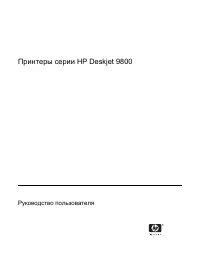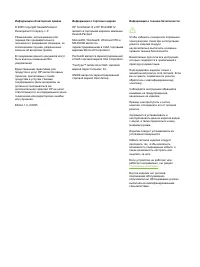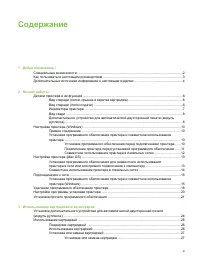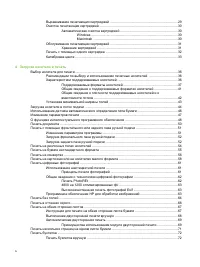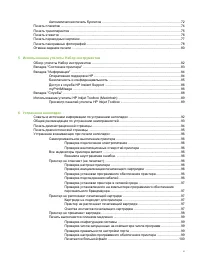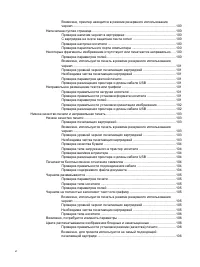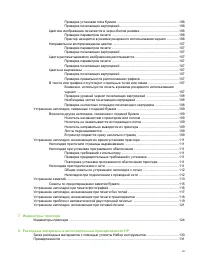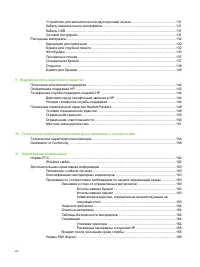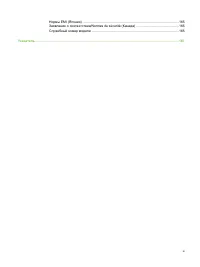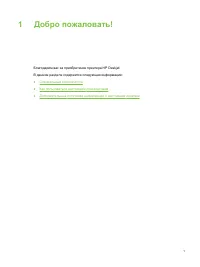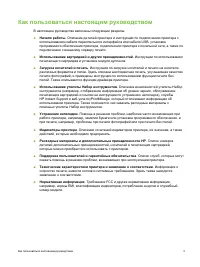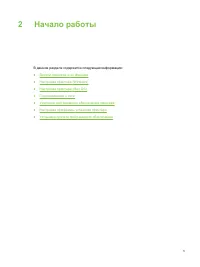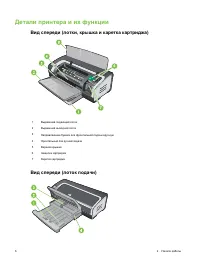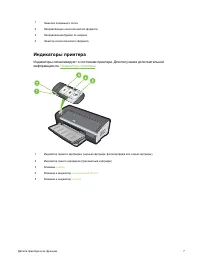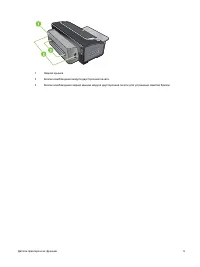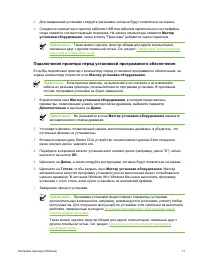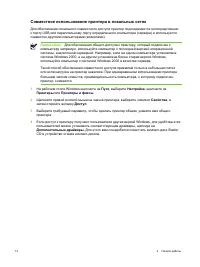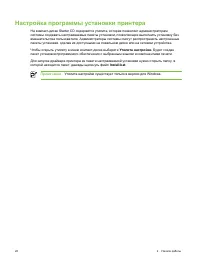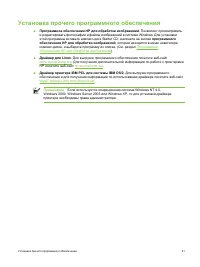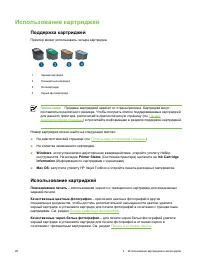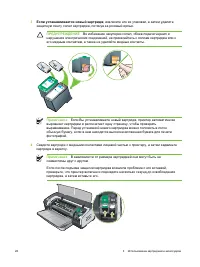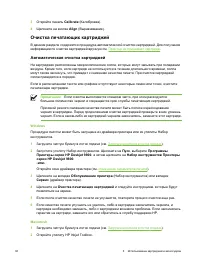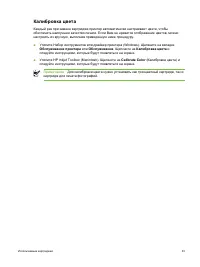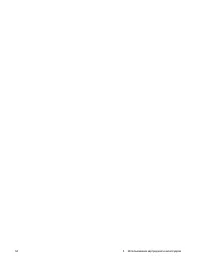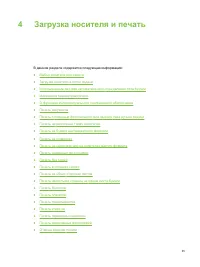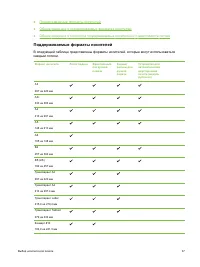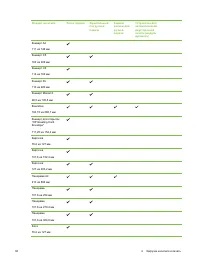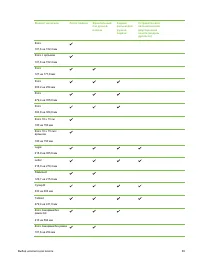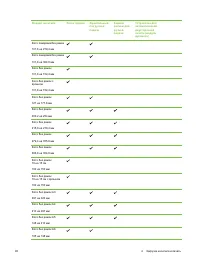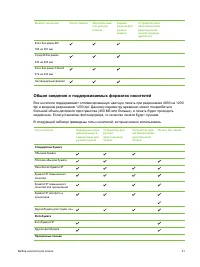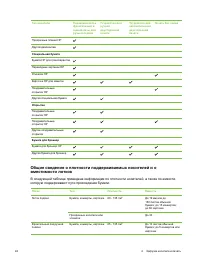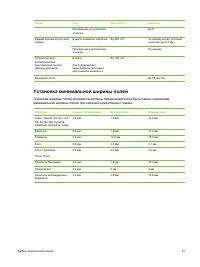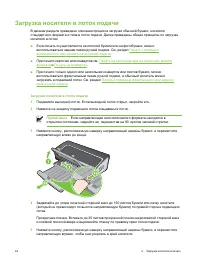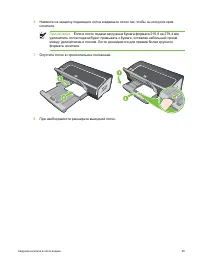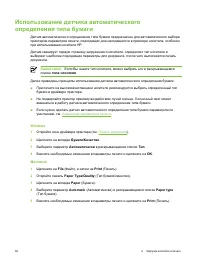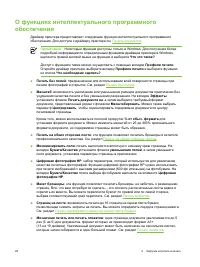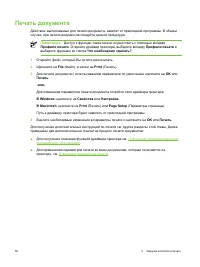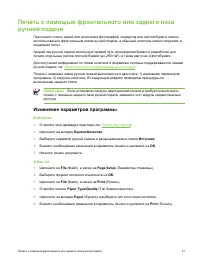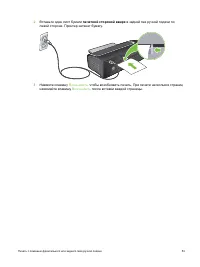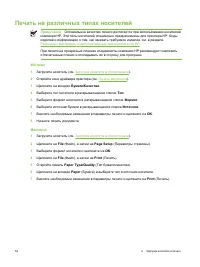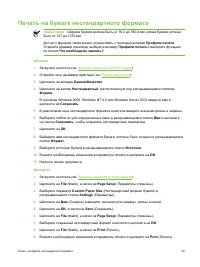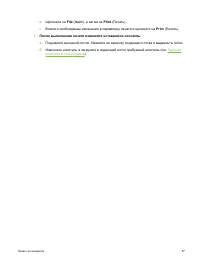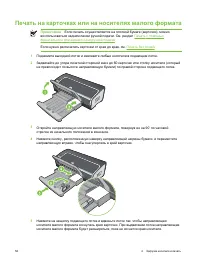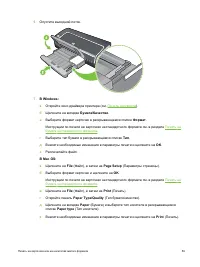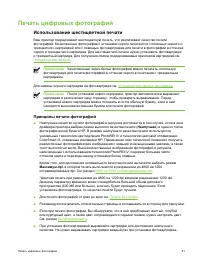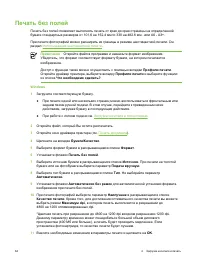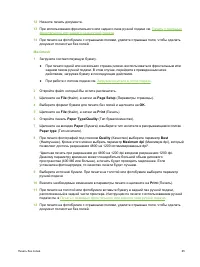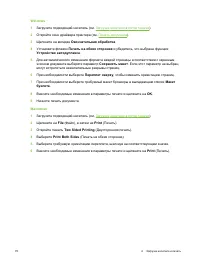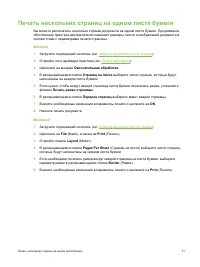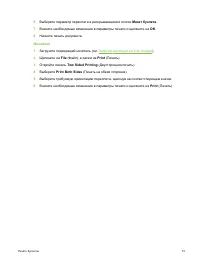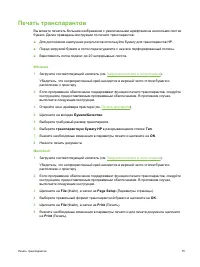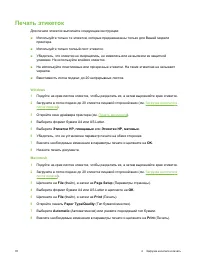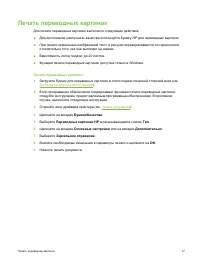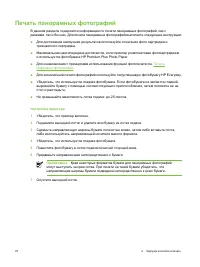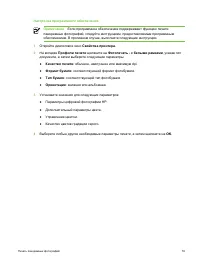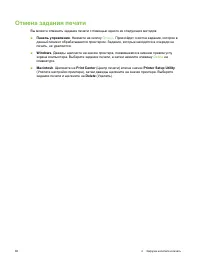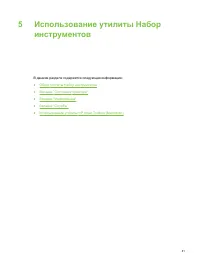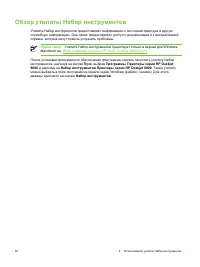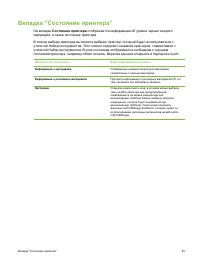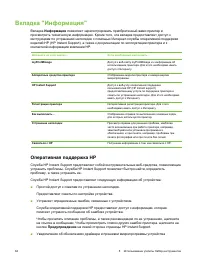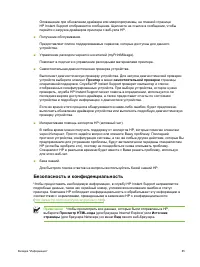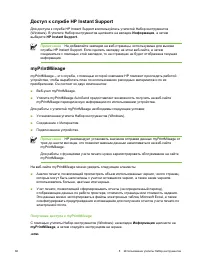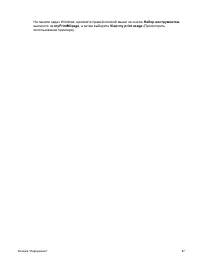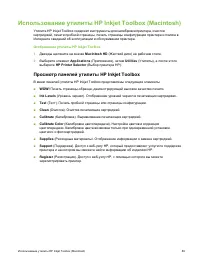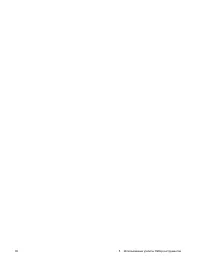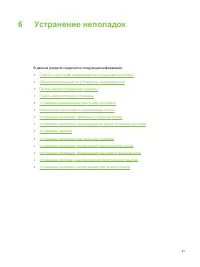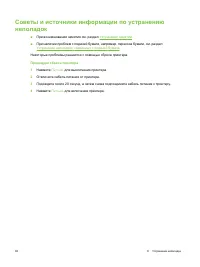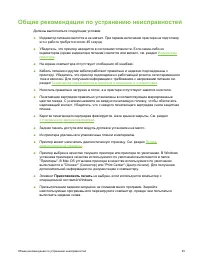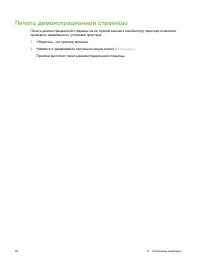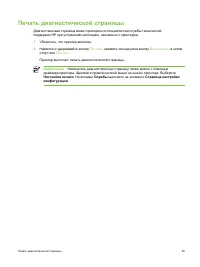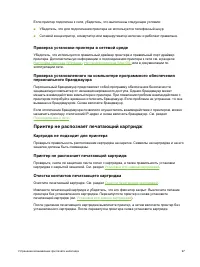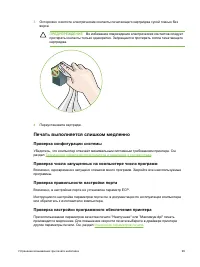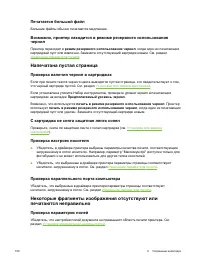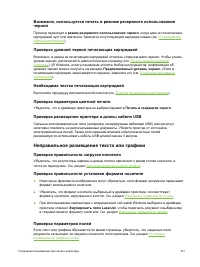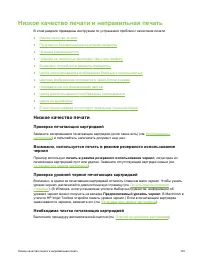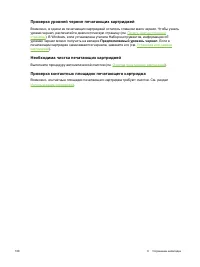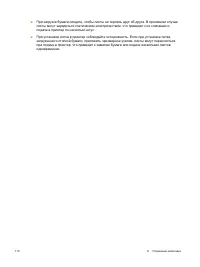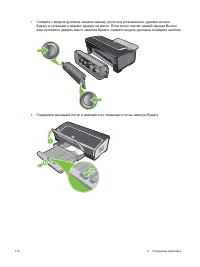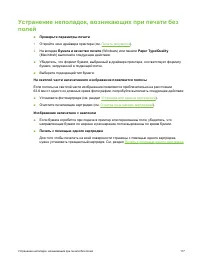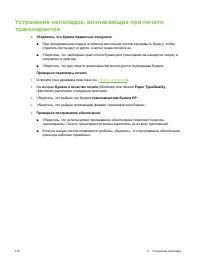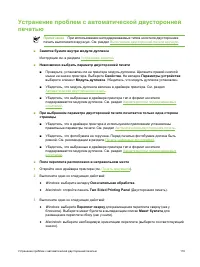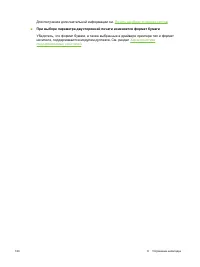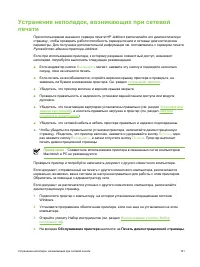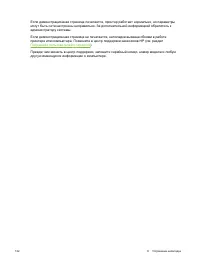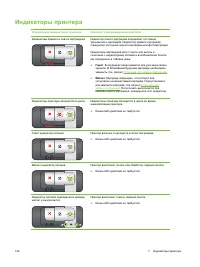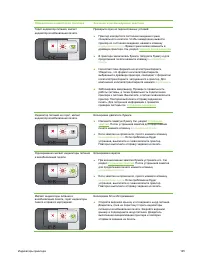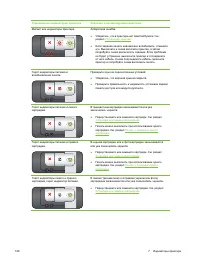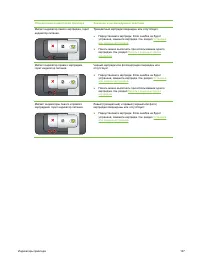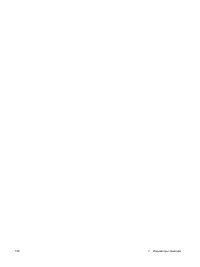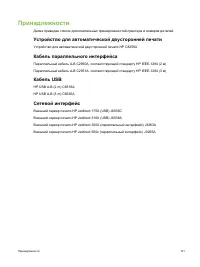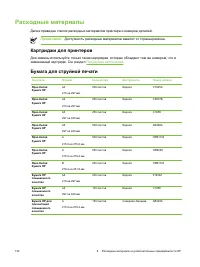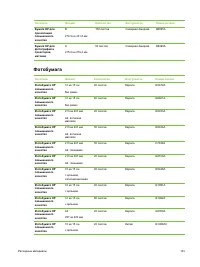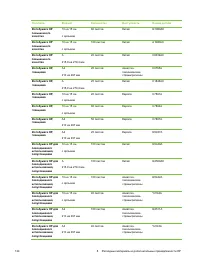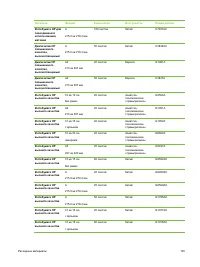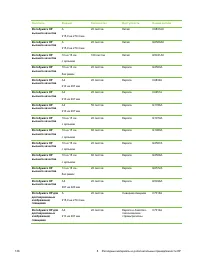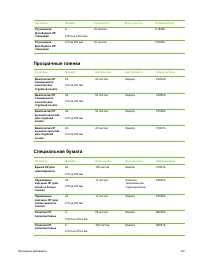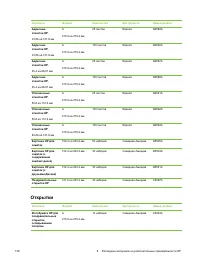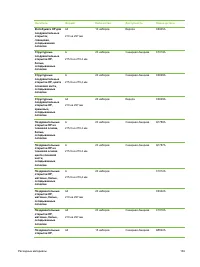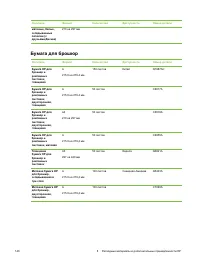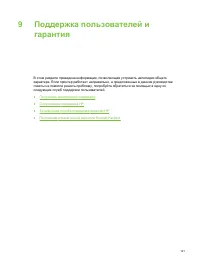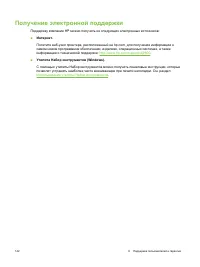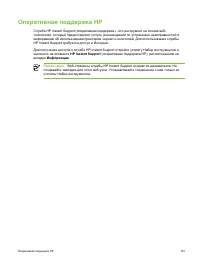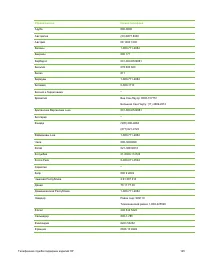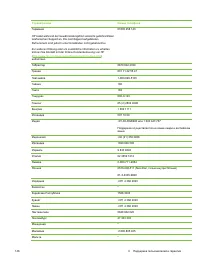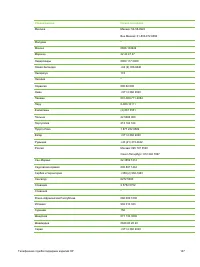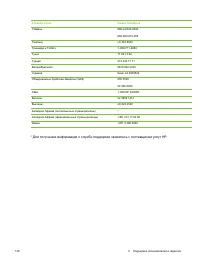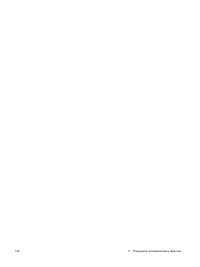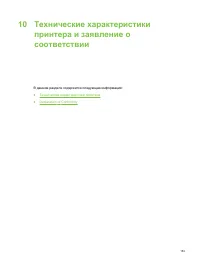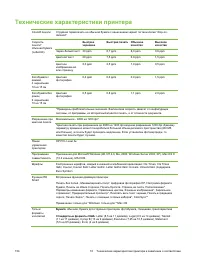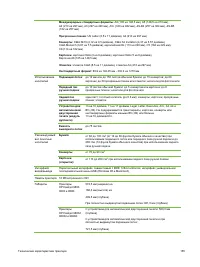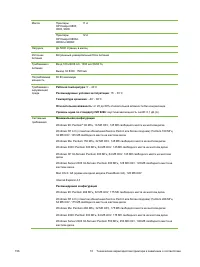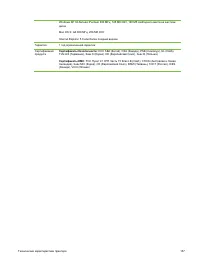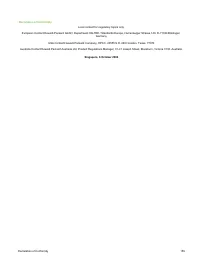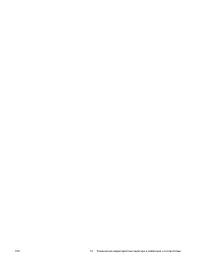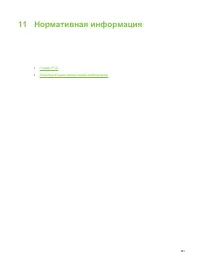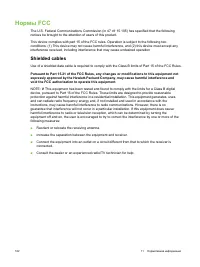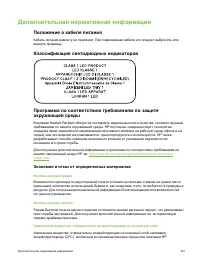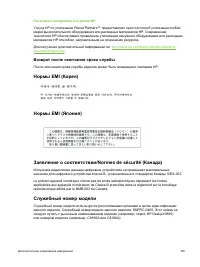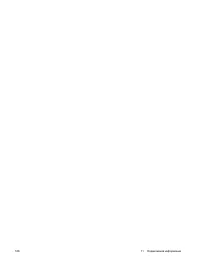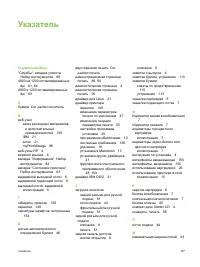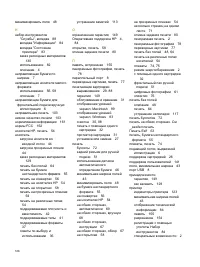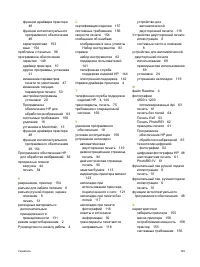Принтер HP DeskJet 9808(d) - инструкция пользователя по применению, эксплуатации и установке на русском языке. Мы надеемся, она поможет вам решить возникшие у вас вопросы при эксплуатации техники.
Если остались вопросы, задайте их в комментариях после инструкции.
"Загружаем инструкцию", означает, что нужно подождать пока файл загрузится и можно будет его читать онлайн. Некоторые инструкции очень большие и время их появления зависит от вашей скорости интернета.
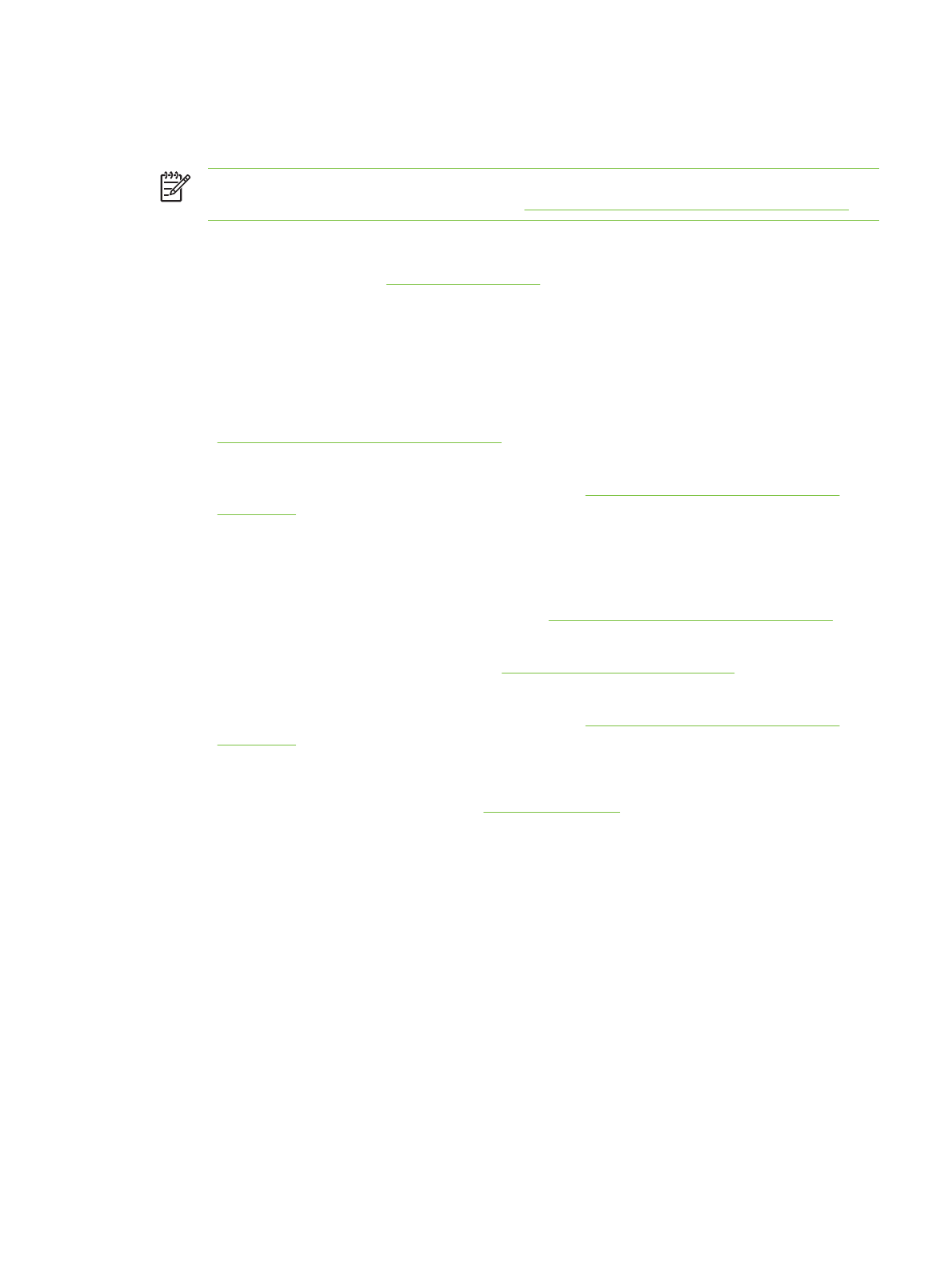
Устранение
проблем
с
автоматической
двусторонней
печатью
Примечание
При
использовании
неподдерживаемых
типов
носителя
двусторонняя
печать
выполняется
вручную
.
См
.
раздел
.
■
Замятие
бумаги
внутри
модуля
дуплекса
Инструкции
см
.
в
разделе
.
■
Невозможно
выбрать
параметр
двусторонней
печати
■
Проверьте
,
установлен
ли
на
принтере
модуль
дуплекса
.
Щелкните
правой
кнопкой
мыши
на
значке
принтера
.
Выберите
Свойства
.
На
вкладке
Параметры
устройства
выберите
элемент
Модуль
дуплекса
.
Убедитесь
,
что
модуль
дуплекса
установлен
.
■
Убедитесь
,
что
модуль
дуплекса
включен
в
драйвере
принтера
.
См
.
раздел
.
■
Убедитесь
,
что
выбранные
в
драйвере
принтера
тип
и
формат
носителя
поддерживаются
модулем
дуплекса
.
См
.
раздел
■
При
выбранном
параметре
двусторонней
печати
печатается
только
одна
сторона
страницы
■
Убедитесь
,
что
в
драйвере
принтера
и
используемом
приложении
установлены
правильные
параметры
печати
.
См
.
раздел
.
■
Убедитесь
,
что
фотобумага
не
скручена
.
Перед
печатью
фотобумага
должна
быть
ровной
.
См
.
рекомендации
в
разделе
■
Убедитесь
,
что
выбранные
в
драйвере
принтера
тип
и
формат
носителя
поддерживаются
модулем
дуплекса
.
См
.
раздел
■
Поле
переплета
расположено
в
неправильном
месте
1
Откройте
окно
драйвера
принтера
(
см
).
2
Выполните
одно
из
следующих
действий
:
●
Windows:
выберите
вкладку
Окончательная
обработка
.
●
Macintosh:
откройте
панель
Two Sided Printing Panel
(
Двусторонняя
печать
).
3
Выполните
одно
из
следующих
действий
:
●
Windows:
выберите
Переплет
сверху
для
размещения
переплета
сверху
(
как
у
блокнота
).
Выберите
макет
буклета
в
выпадающем
списке
Макет
буклета
для
размещения
переплета
сбоку
(
как
у
книги
).
●
Macintosh:
выберите
необходимую
ориентацию
переплета
(
выберите
соответствующий
значок
).
Устранение
проблем
с
автоматической
двусторонней
печатью
119
Содержание
- 5 Содержание
- 6 HP
- 11 Указатель
- 14 Расходные
- 15 HP Instant Support; FCC
- 16 Starter CD; Readme
- 17 данном
- 19 Индикаторы
- 20 Примечание
- 23 USB; OK; Windows Me
- 24 Windows
- 26 System Preferences
- 27 Сеть
- 31 Macintosh; Main Installation
- 32 Утилита
- 33 Программное; Linux; IBM PCL
- 38 Поддержка; HP Inkjet Toolbox
- 39 ПРЕДУПРЕЖДЕНИЕ
- 41 Выравнивание
- 42 Очистка; Автоматическая
- 43 Обслуживание; Хранение
- 53 dpi
- 58 Изменение; Печать
- 61 Sepia; Paper
- 63 Бумага
- 64 печатной
- 73 Принципы; Наилучшее; PhotoREt IV; Максимум
- 74 Общие; PhotoREt
- 75 Высококачественная
- 79 Ink
- 81 Преимущества
- 86 Windows NT4
- 88 US Letter
- 90 HP Premium Plus Photo Paper.
- 92 Панель; Delete
- 94 HP Deskjet
- 95 Состояние
- 96 Информация; Оперативная; Предупреждения
- 100 Службы
- 101 Отображение; Просмотр
- 105 Приостановить
- 113 Неправильное; LaserJet
- 116 Печатается; Отмена
- 125 Советы
- 128 File
- 145 Фотобумага
- 149 Специальная
- 150 Открытки
- 154 Интернет
- 155 HP Instant Support (
- 156 Свойства
- 161 Условия
- 175 Экономия
- 176 Упаковка
- 177 Возврат
- 179 Символы; См
Характеристики
Остались вопросы?Не нашли свой ответ в руководстве или возникли другие проблемы? Задайте свой вопрос в форме ниже с подробным описанием вашей ситуации, чтобы другие люди и специалисты смогли дать на него ответ. Если вы знаете как решить проблему другого человека, пожалуйста, подскажите ему :)